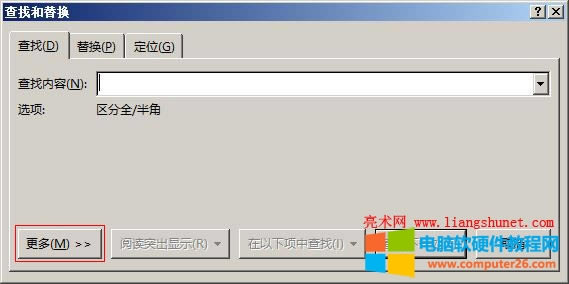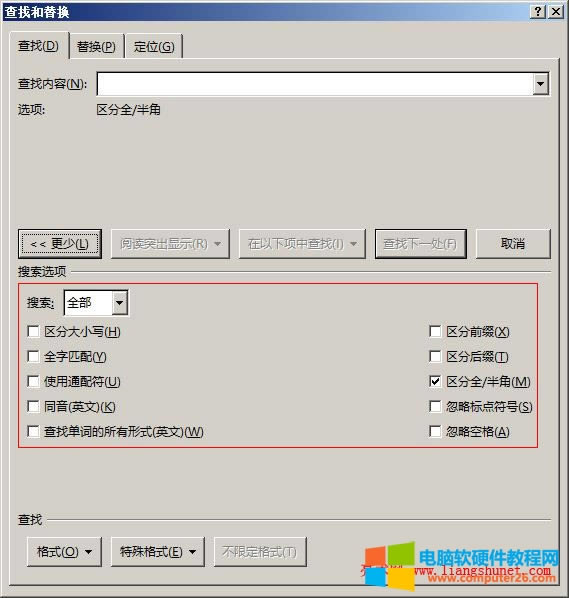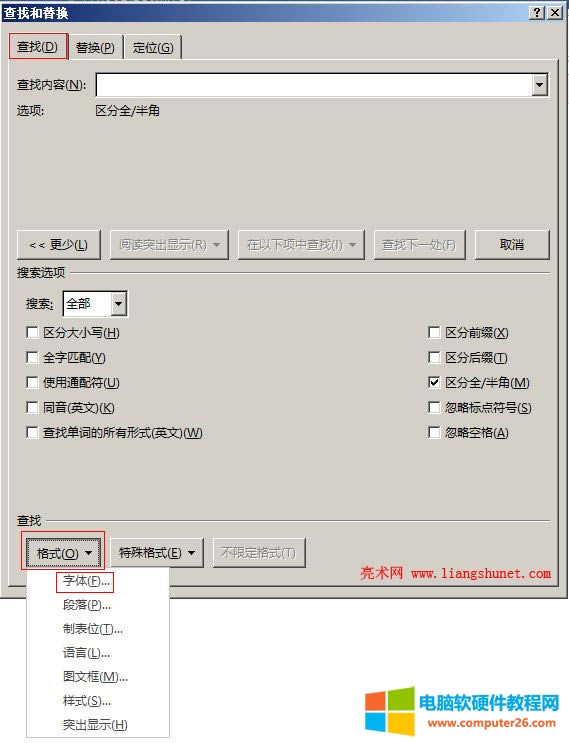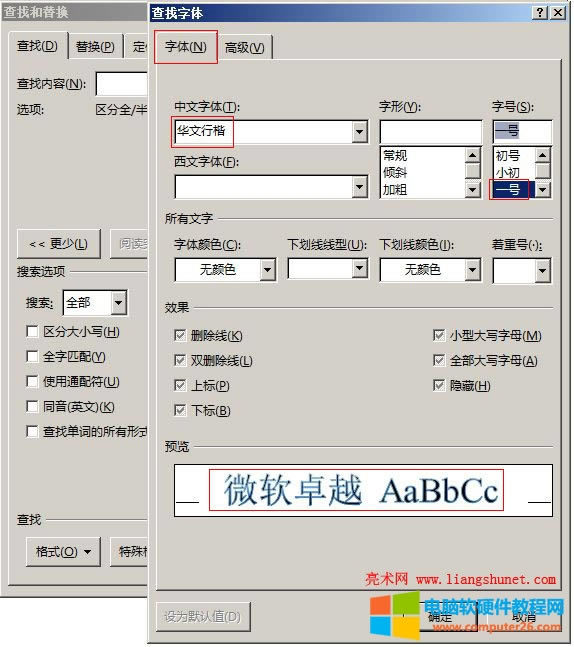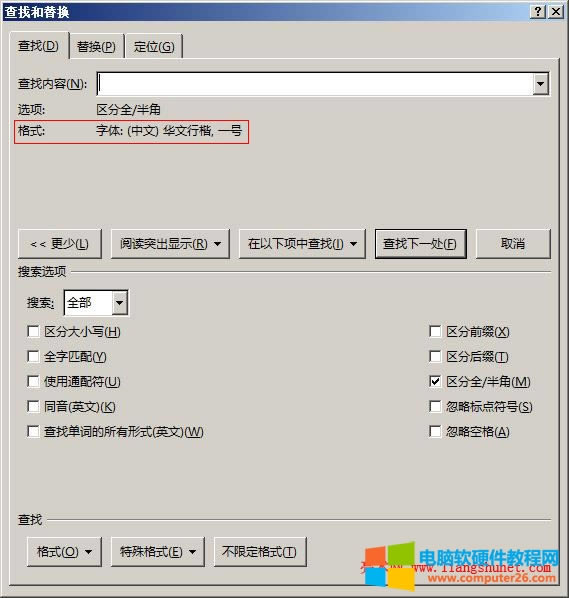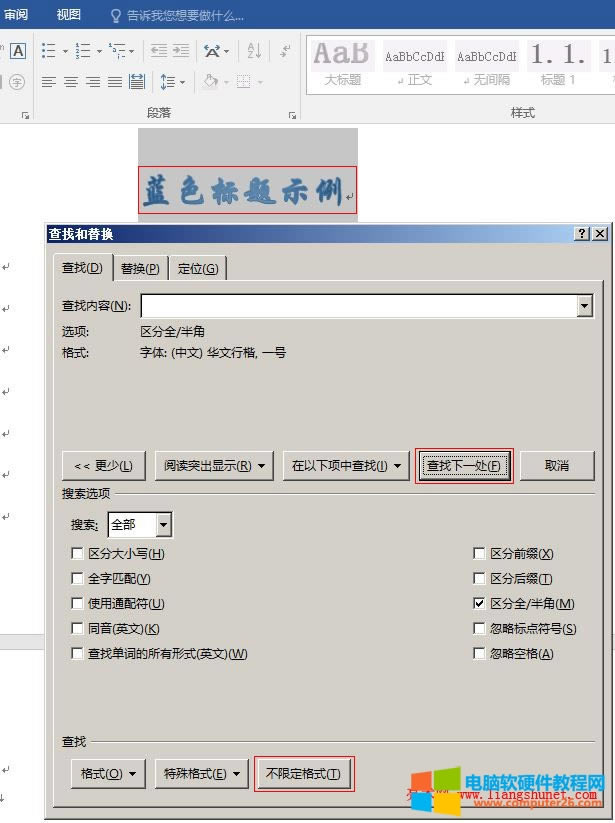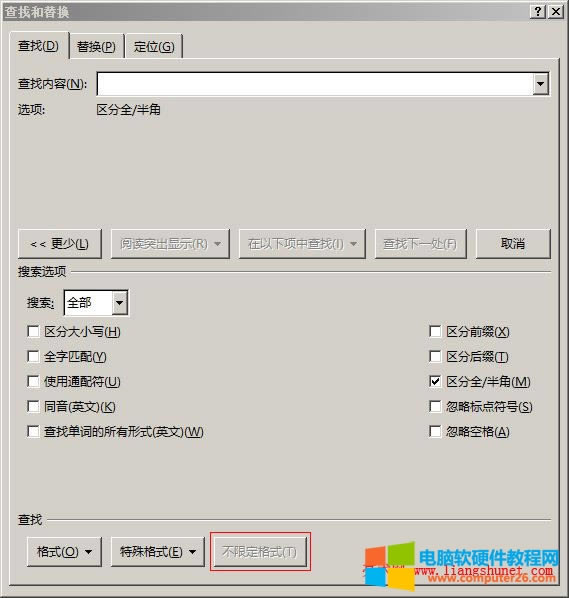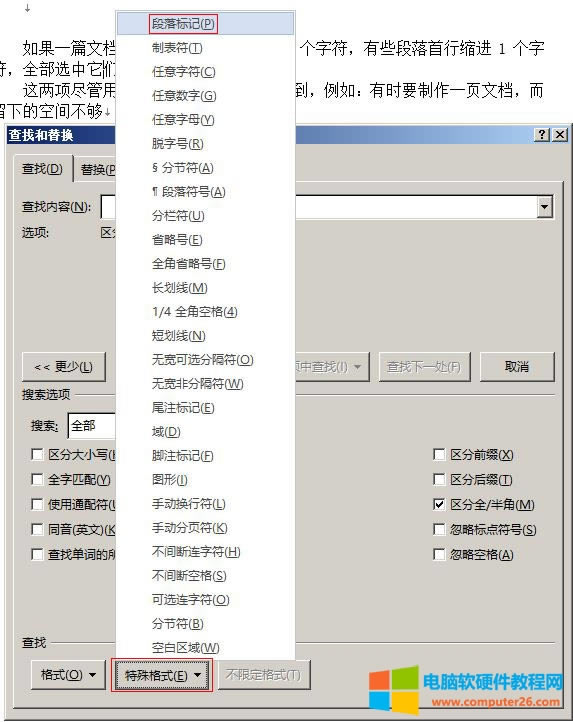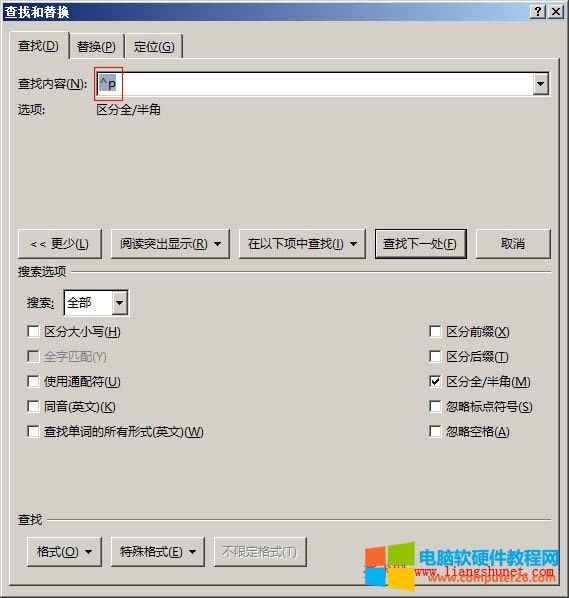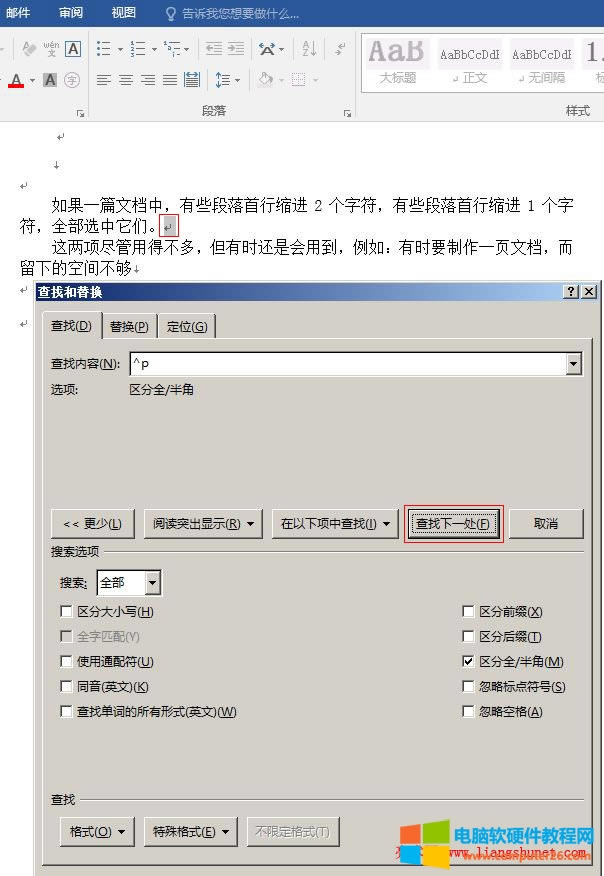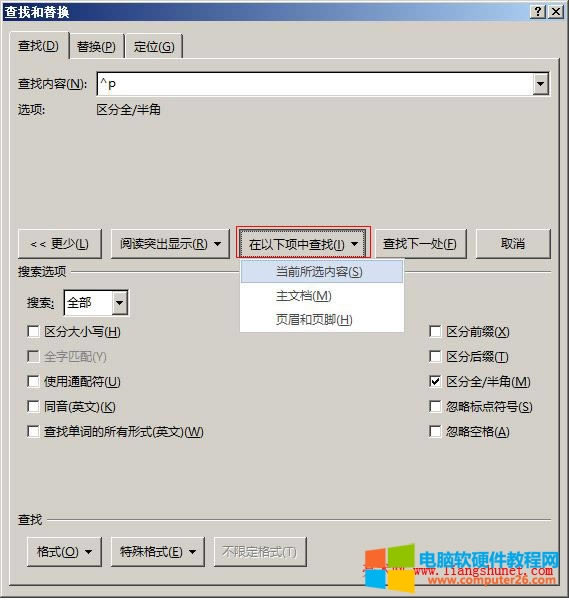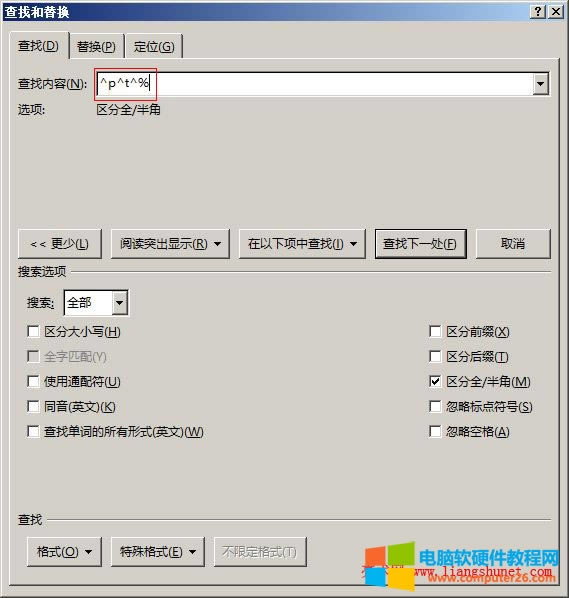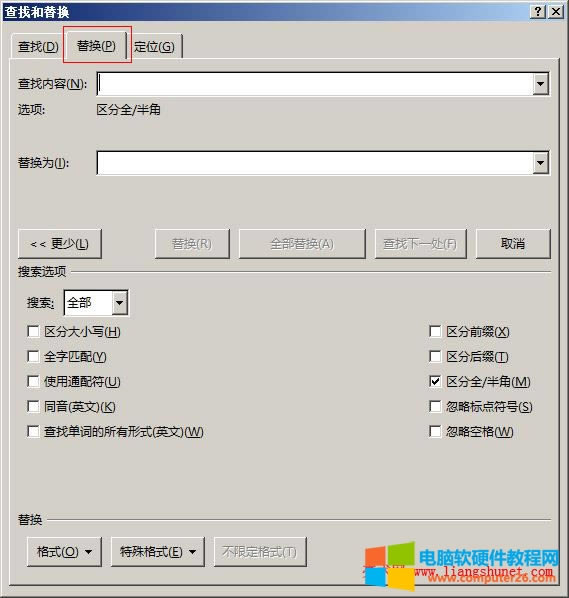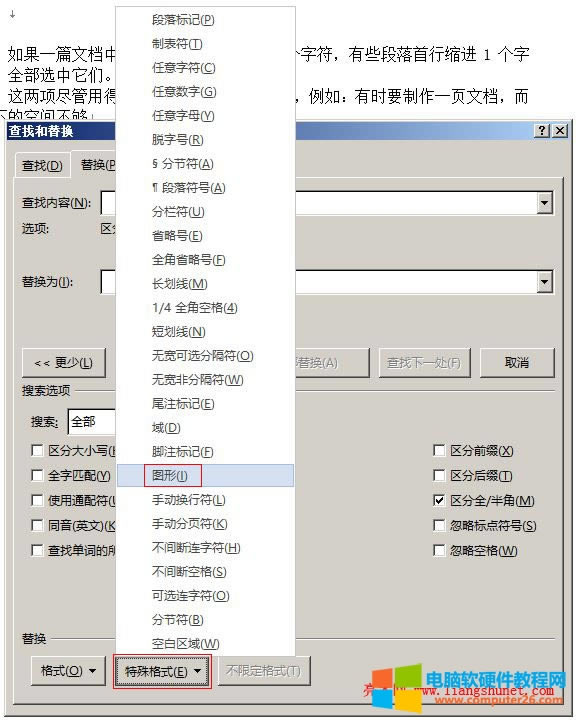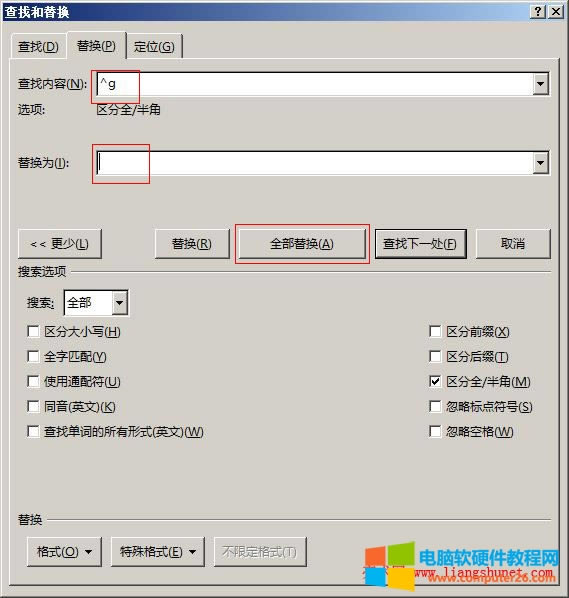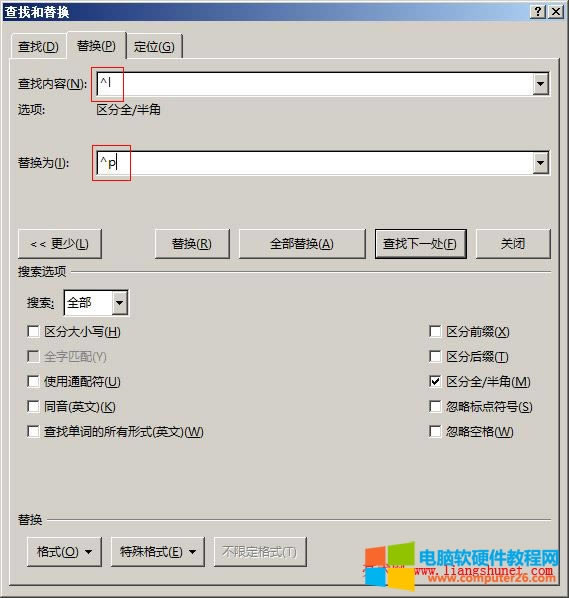- Word 2016如何迅速定位到(頁、行、表
- Word 2016如何插入符號與特殊字符(度
- Word 2016拼寫與語法、字數(shù)統(tǒng)計完成圖
- Word 2016認識制表位(word制表位
- Word 2016制表位應(yīng)用案例一:word
- Word 2016制表位應(yīng)用案例二:word
- Word2016 插入表格的兩種方法圖文解析
- Word 2016繪制表格的兩種方法圖文解析
- Word 2016如何向表格輸入內(nèi)容與選擇行
- Word 2016如何完成表格選擇、移動、復(fù)
- Word 2016表格及單元格的對齊方式(兩
- Word 2016如何調(diào)整表格大小(寬高)
推薦系統(tǒng)下載分類: 最新Windows10系統(tǒng)下載 最新Windows7系統(tǒng)下載 xp系統(tǒng)下載 電腦公司W(wǎng)indows7 64位裝機萬能版下載
Word 2016高級搜索與替換完成圖文使用教程
發(fā)布時間:2025-03-16 文章來源:xp下載站 瀏覽:
| 辦公軟件是指可以進行文字處理、表格制作、幻燈片制作、圖形圖像處理、簡單數(shù)據(jù)庫的處理等方面工作的軟件。目前辦公軟件朝著操作簡單化,功能細化等方向發(fā)展。辦公軟件的應(yīng)用范圍很廣,大到社會統(tǒng)計,小到會議記錄,數(shù)字化的辦公,離不開辦公軟件的鼎力協(xié)助。另外,政府用的電子政務(wù),稅務(wù)用的稅務(wù)系統(tǒng),企業(yè)用的協(xié)同辦公軟件,這些都屬于辦公軟件。 上一篇介紹了 Word 2016 簡單的查找與替換方法,主要是查找或替換字符、詞組的方法;本篇將繼續(xù)介紹查找或替換特殊格式,包括有“格式”限制的情況。由于特殊格式既不能復(fù)制到文本框,又不能在文本框輸入,因此,它們只能用任意字符(^)加相應(yīng)的字母表示。在 Word 中 ,特殊格式有二三十種之多,在前面的文章已經(jīng)介紹特殊格式的符號、文字描述與表示方式的對應(yīng)表;查找或替換時,只需復(fù)制或輸入相應(yīng)特殊格式的表示方式即可。 在 Word 2016 中,除復(fù)制與輸入特殊格式外,還可以選擇,選擇之后,特殊格式自動填到查找與替換輸入框;另外,查找與替換,輸入或選擇特殊格式的方法一樣。 一、Word 2016 高級查找1、單擊“開始”選項卡功能區(qū)右邊的“查找”右邊的小三角,彈出菜單,如圖1所示:
圖1 2、選擇“高級查找”(或按 Ctrl + H,然后選擇“查找”選項卡),打開“查找與替換”窗口,如圖2所示:
圖2 3、單擊“更多”按鈕,窗口展開如圖3所示:
圖3 4、有許多搜索選項供我們選擇,“搜索”右邊的下拉列表框可以選擇搜索范圍,選項有:全部、向上和向下;下面的項如果需要可以勾選,例如:區(qū)分大小寫,如果只搜索小寫字母,就要勾選“區(qū)分大小寫”;“全字匹配”要求文檔中的字符與關(guān)鍵詞完全一致;“使用通符”是用一些符號匹配要搜索的內(nèi)容,例如:寫正則表達式查找;“區(qū)分全/半角”,全角占兩個字節(jié),半角占一個子節(jié),主要是漢字與英文的區(qū)別。 5、窗口的下面是“查找的格式”選項,有“格式和特殊格式”兩項,“格式”主要是搜索時限定格式。 (1)單擊“格式”,彈出下拉菜單,如圖4所示:
圖4 (2)以“字體”為例,選擇“字體”,打開“查找”字體窗口,“中文字體”選擇“華文行楷”,“字號”選擇“一號”,如圖5所示:
圖5 (3)單擊“確定”后,“查找內(nèi)容”輸入框下多了一項“格式”,列出了剛才設(shè)置的字體格式,如圖6所示:
圖6 (4)單擊“查找下一處”,立即找到使用該格式的內(nèi)容,如圖7所示:
圖7 (5)其它格式的設(shè)置方法與“字體”一樣。如果不想限定查找格式,單擊“不限定格式”,則設(shè)置格式被清除,“不限定格式”按鈕也同時變?yōu)椴豢捎茫鐖D8所示:
圖8 6、特殊格式 (1)假如要查找“段落標記(即換行符)”,單擊“特殊符號”,彈出下拉菜單,如圖9所示:
圖9 (2)選擇“段落標記”,“查找內(nèi)容”后的輸入框中立即填上了 ^p,此特殊符號加 p 就是表示換行符,如圖10所示:
圖10 (3)單擊“查找下一處”后,立即找到一個換行符,如圖11所示:
圖11 (4)再單擊一次,又找到下一個換行符。另外,還有一個“在以下項中查找”按鈕,單擊它彈出菜單,如圖12所示:
圖12 (5)從彈出的選項可以看出,主要是限定在哪里查找。 (6)“特殊格式”還有很多,想查找什么選擇即可;如果查找多個“特殊格式”,選擇多次即可;例如要查找三個“特殊格式”,選擇好如圖13所示:
圖13 二、Word 2016 高級替換1、在圖13選擇“替換”選項卡,打開替換窗口,如圖14所示:
圖14 如果沒有打開“查找與替換”窗口,按 Ctrl + H 鍵,或單擊“開始”選項卡功能區(qū)右邊的“替換”,打開“查找和替換”窗口。 2、選項跟查找完全一樣,假如要把圖形替換成空,單擊“查找內(nèi)容”后的輸入框把光標定位于此,單擊“特殊格式”,選擇“圖形”,如圖15所示:
圖15 3、“替換為”留空即可,設(shè)置好后如圖16所示:
圖16 4、單擊“全部替換”,則所有圖形被替換為“空”。 5、又如把手動換行符(垂直箭頭)替換為段落標記,設(shè)置好后如圖17所示:
圖17 6、單擊“全部替換”,所有“手動換行符”被替換為“段落標記”。 Office辦公軟件是辦公的第一選擇,這個地球人都知道。 |


![Word 2016 高級查找與替換(特殊格式[符號、圖形、表格、尾注])](/upload/computer_office/soft_302011295_1.jpg)